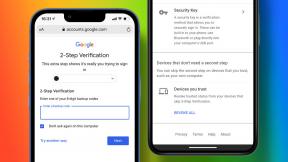Hur man ändrar röst i Apple Maps på iPhone och Mac
Miscellanea / / July 31, 2023
En historia som Apple vill att du ska glömma är lanseringen av Apple Maps. Appen möttes av så hård kritik att Tim Cook var tvungen att ge en offentlig ursäkt. Dock, Apple Maps har förbättrats under åren och gör ett anständigt jobb samtidigt som du ger dig vägbeskrivningar sväng för sväng. Om du nyligen börjat använda Apple Maps och vill veta mer om grunderna, så här kan du ändra rösten på Apple Maps på iPhone och Mac.
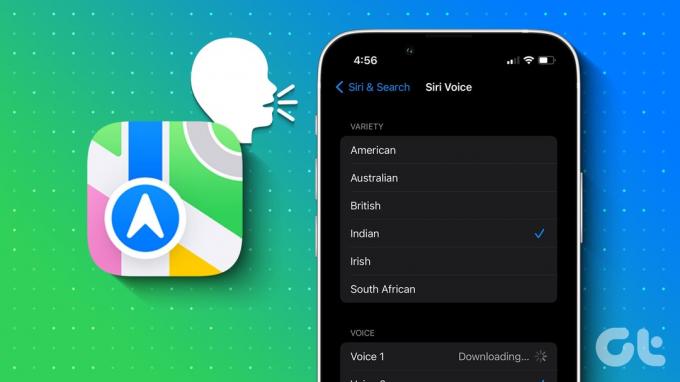
Röstnavigering kan vara praktiskt när du kör ensam, och det skulle vara ännu bättre om du kunde lyssna på instruktionerna på ditt modersmål. Vi visar dig hur du gör det på Apple Maps på både iPhone och Mac. Låt oss börja.
Ändra navigeringsröstspråk på Apple Maps
Så här kan du ändra språket för röstnavigeringen på Apple Maps. Låt oss börja med proceduren på iPhone.
Observera att du inte enbart kan ändra språket för Apple Maps. Du kan bara ändra språket för Siri, vilket ändrar navigeringsröstspråket på Apple Maps.
Ändra Apple Maps Voice Language på iPhone
Steg 1: Öppna appen Inställningar på din iPhone.
Steg 2: Öppna "Siri & Sök".


Steg 3: Tryck på Språk.
Steg 4: Välj det språk du vill ändra.

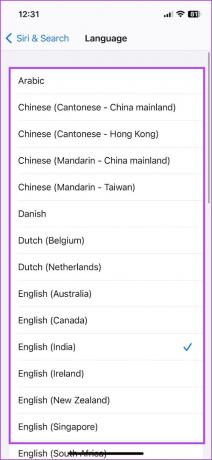
Ändra Apple Maps Voice Language på Mac
Steg 1: Klicka på Apple-logotypen i verktygsfältet och gå till Systeminställningar.

Steg 2: Klicka på "Siri & Spotlight" i sidomenyn och klicka på rullgardinsmenyn för Språk.
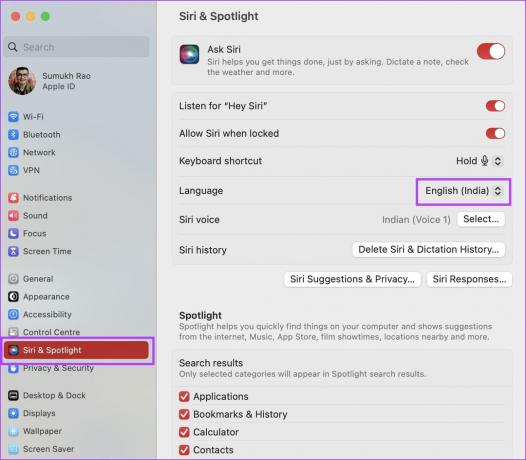
Steg 3: Välj ett nytt språk från listan över språk.
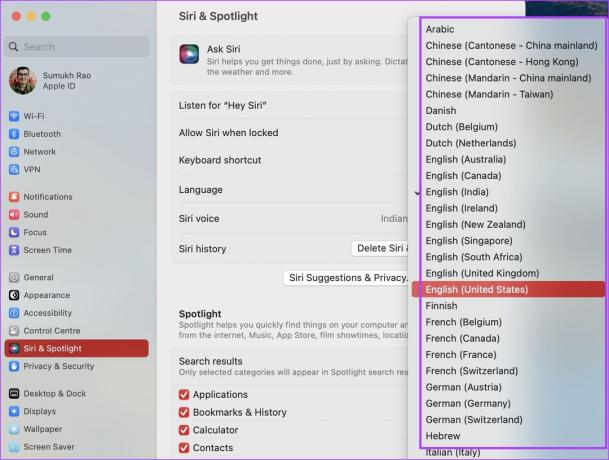
Ändra accent eller röst för talade vägbeskrivningar i Apple Maps
Om du är obekväm med accenten och dialekten i Apple Maps röstnavigeringssystem, så här ändrar du röstens accent till din inhemska dialekt.
Observera att du inte enbart kan ändra accenten för Apple Maps. Du kan bara ändra accenten för Siri för att ändra navigeringsröstspråket på Apple Maps.
På iPhone
Steg 1: Öppna appen Inställningar på din iPhone.
Steg 2: Öppna "Siri & Sök".


Steg 3: Tryck på Siri Voice.
Steg 4: Välj accent och förhandsgranska rösten.
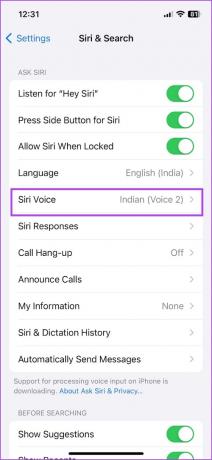
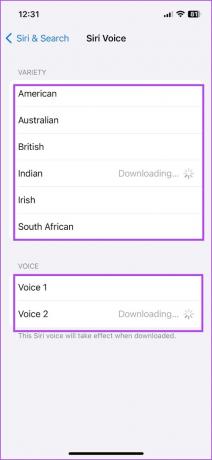
På Mac
Steg 1: Öppna menyn Systeminställningar genom att klicka på Apple-logotypen i verktygsfältet.

Steg 2: Klicka på "Siri och Spotlight" i sidofältsmenyn. Klicka på knappen Välj bredvid Siri Voice.
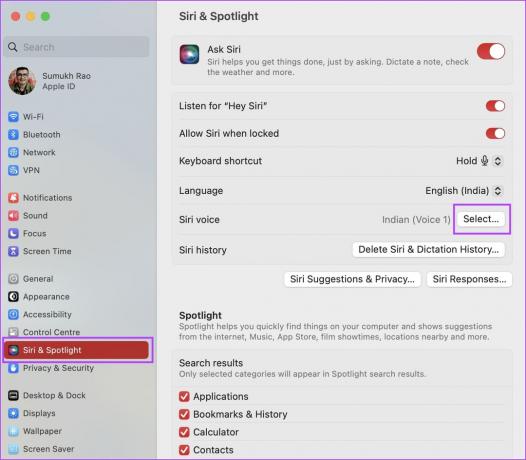
Steg 3: Välj accent, följt av utgående röst. Klicka på Klar när du har valt röst och accent.

Hur man ändrar Apple Maps-språk
Tyvärr kan du inte ändra språket exklusivt för Apple Maps. Du kan ändra enhetsregion och språk på din iPhone och Mac. Detta ändrar språket för alla appar och tjänster, inklusive Apple Maps.
För att göra det, läs guider som vi publicerade tidigare för ändra enhetsspråk på iPhone och Mac.
Det är allt du behöver veta om att ändra Apple Maps-röst på iPhone och Mac. Om du har ytterligare frågor, titta på FAQ-sektionen nedan.
Vanliga frågor om Apple Maps Voice Navigation
Du måste aktivera växeln "Lyssna efter Hey Siri" för att ändra språket.
Kontrollera din internetanslutning eller starta om enheten om du har problem med att ladda ner en ny röst.
Du måste trycka på högtalarikonen på Apple Maps navigeringsskärm för att stänga av röstnavigering.
Navigera med ditt modersmål
Vi hoppas att den här artikeln hjälper dig att ändra navigeringsröst och språk i Apple Maps på iPhone och Mac. Men om du stöter på några problem med röstnavigering kan du kolla vår guide för att fixa röstnavigering på Apple Maps.
Senast uppdaterad den 31 juli 2023
Ovanstående artikel kan innehålla affiliate-länkar som hjälper till att stödja Guiding Tech. Det påverkar dock inte vår redaktionella integritet. Innehållet förblir opartiskt och autentiskt.